Вопрос
Проблема: как исправить код ошибки Центра обновления Windows: 0x800706b5?
У меня проблема со службой Центра обновления Windows. Когда я пытаюсь установить ожидающие обновления, я получаю код ошибки 0x800706b5, и ни одно из обновлений не устанавливается. Что я могу сделать, чтобы это исправить?
Решенный ответ
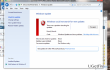
Центр обновления Windows - безусловно, самая проблемная служба в ОС Windows 10. Обычно люди могут успешно получить доступ к сервису и запустить поиск ожидающих обновлений. Однако есть два типа ошибок обновления Windows, то есть поиск завершается неудачно из-за того, что не доставляется никаких обновлений и сообщение об ошибке или список доступных обновлений доставлен, но не может быть установлен из-за различных причины. Один из
Ошибки Центра обновления Windows: 0x800706b5. Хотя ошибка не «свежая» (она появилась в 2015 году вскоре после выпуска Windows 10), многие люди все еще сталкиваются с ней, судя по сообщениям на форуме Microsoft. Кроме того, мы заметили отсутствие инструкций о том, как 0x800706b5 ошибка может быть исправлено.Как обычно, трудно определить виновника ошибок Центра обновления Windows, но обычно проблема возникает из-за некоторые неправильно настроенные файлы обновлений, сбой при установке, проблемы со службой Центра обновления Windows, вредоносное ПО и т. д. Поэтому мы предоставим несколько исправлений, которые многие люди одобрили как полезные. 0x800706b5 исправление ошибки. Для начала вам следует просканировать свой компьютер с помощью профессиональной утилиты, такой как ReimageСтиральная машина Mac X9. Это многофункциональная утилита, которая поддерживает систему, исправляя ее реестры, системные файлы, несовместимость программного обеспечения, а также удаляет вредоносные программы и защищает систему от дальнейших атак. После того, как вы выполните сканирование и если проблема не исчезнет, попробуйте выполнить следующие действия:
Исправить 1. Запустите средство устранения неполадок Центра обновления Windows
Средство устранения неполадок Центра обновления Windows - это утилита, разработанная для обнаружения и устранения всех проблем, связанных с обновлениями Windows. Хотя люди часто сообщают, что средство устранения неполадок не может решить проблемы, обычно оно помогает, поэтому стоит попробовать.
- Нажмите Клавиша выигрыша + X и выберите Панель управления.
- Тип Средство устранения неполадок и выберите Исправление проблем из результатов поиска.
- Выбирать Система и безопасность и нажмите на Устранение проблем с обновлениями Windows.
- Подождите, пока процесс завершится, а затем проверьте, повторяется ли ошибка в обновлениях Windows.
Исправить 2. Перезапустите службы Windows Update.
- Нажмите Клавиша выигрыша + R, тип services.mscи нажмите Входить.
- Теперь найди Служба обновления Windows, Фоновая интеллектуальная служба передачи, и Криптографический Сервисы.
- Дважды щелкните по каждому из них и выберите Останавливаться из раскрывающегося меню.
- После этого перейдите в C: \ Windows \ SoftwareDistribution \ местоположение и удалите все, что находится в этой папке.
- Когда закончите, нажмите Клавиша выигрыша + R, тип services.mscи нажмите Входить снова.
- Найдите Служба обновления Windows, Фоновая интеллектуальная служба передачи, и Криптографический Сервисы.
- Дважды щелкните по каждому из них и выберите Начинать из раскрывающегося меню.
- Закройте все, перезагрузите систему и попробуйте запустить обновления Windows.
Исправляйте ошибки автоматически
Команда ugetfix.com делает все возможное, чтобы помочь пользователям найти лучшие решения для устранения их ошибок. Если вы не хотите бороться с методами ручного ремонта, используйте автоматическое программное обеспечение. Все рекомендованные продукты были протестированы и одобрены нашими профессионалами. Инструменты, которые можно использовать для исправления ошибки, перечислены ниже:
Предложение
сделай это сейчас!
Скачать FixСчастье
Гарантия
сделай это сейчас!
Скачать FixСчастье
Гарантия
Если вам не удалось исправить ошибку с помощью Reimage, обратитесь за помощью в нашу службу поддержки. Сообщите нам все подробности, которые, по вашему мнению, нам следует знать о вашей проблеме.
Этот запатентованный процесс восстановления использует базу данных из 25 миллионов компонентов, которые могут заменить любой поврежденный или отсутствующий файл на компьютере пользователя.
Для восстановления поврежденной системы необходимо приобрести лицензионную версию Reimage инструмент для удаления вредоносных программ.

Доступ к видеоконтенту с географическим ограничением с помощью VPN
Частный доступ в Интернет это VPN, которая может помешать вашему интернет-провайдеру правительство, и третьи стороны от отслеживания вашей онлайн-активности и позволяют вам оставаться полностью анонимным. Программное обеспечение предоставляет выделенные серверы для торрентов и потоковой передачи, обеспечивая оптимальную производительность и не замедляя вашу работу. Вы также можете обойти географические ограничения и без ограничений просматривать такие сервисы, как Netflix, BBC, Disney + и другие популярные потоковые сервисы, независимо от того, где вы находитесь.
Не платите авторам программ-вымогателей - воспользуйтесь альтернативными вариантами восстановления данных
Атаки вредоносных программ, особенно программ-вымогателей, на сегодняшний день представляют наибольшую опасность для ваших фотографий, видео, рабочих или школьных файлов. Поскольку киберпреступники используют надежный алгоритм шифрования для блокировки данных, его больше нельзя использовать, пока не будет выплачен выкуп в биткойнах. Вместо того, чтобы платить хакерам, вы должны сначала попробовать использовать альтернативный восстановление методы, которые могут помочь вам восстановить хотя бы часть потерянных данных. В противном случае вы также можете потерять свои деньги вместе с файлами. Один из лучших инструментов, который может восстановить хотя бы часть зашифрованных файлов - Восстановление данных Pro.